解決win10下載文件出現(xiàn)亂碼的方法
很多用戶在將電腦進行系統(tǒng)升級之后都會出現(xiàn)同一個問題,那就是亂碼的現(xiàn)象。由于升級到win10之后需要修改系那是語言,毫無疑問我們都會選擇將它設(shè)置為中文,但是這樣就會導(dǎo)致我們在使用瀏覽器下載文件的時候出現(xiàn)文件名亂碼的情況,嚴重的甚至連內(nèi)容都出現(xiàn)了亂碼!而出現(xiàn)這個問題的原因很簡單,那就是因為電腦中的語言設(shè)置出錯了,需要我們重新手動設(shè)置一下!
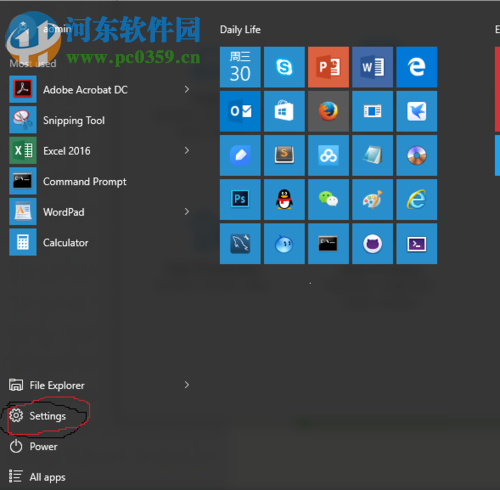 方法步驟:
方法步驟:1、使用左下角的開始菜單,打開設(shè)置界面!
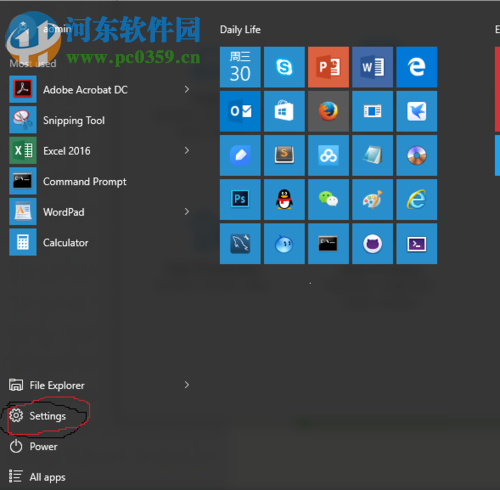
2、進入系統(tǒng)的設(shè)置窗口之后,單擊左下角的“時間和語言”設(shè)置按鈕!
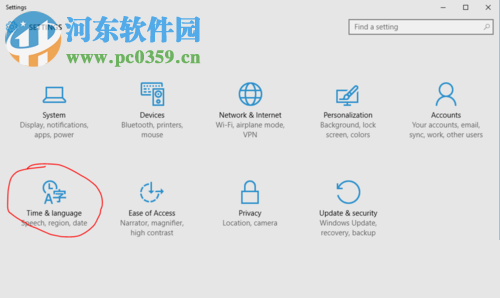
3、隨后將左側(cè)的選項卡設(shè)置為:區(qū)域和語言。此時在右側(cè)就可以設(shè)置區(qū)域為中國了,若是沒有語言還可以在下方自己添加成中文喔!
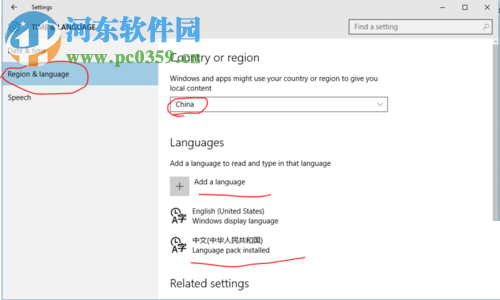
4、接著使用鼠標(biāo)單擊中文語言區(qū)域,就會出現(xiàn)下圖所示的界面,在這個窗口中將其設(shè)置為默認設(shè)置!這樣一來中文的語言就是默認的了,所有的系統(tǒng)程序火熱應(yīng)用都會以中文出現(xiàn)!
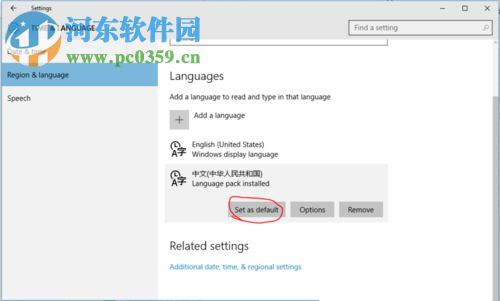
5、然后單擊“related settings”下方的那一句話!
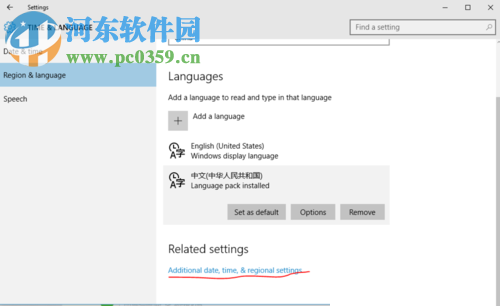
6、點擊之后就會出現(xiàn)控制面板界面了,在這里找到“change location”選項區(qū)域!
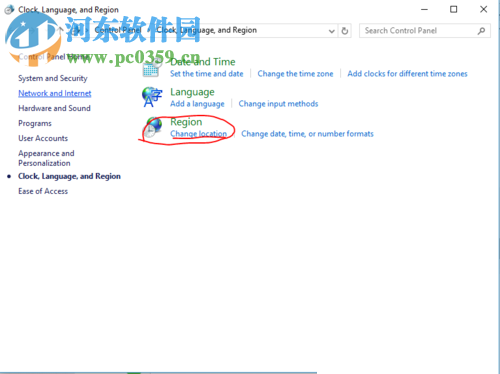
7、在接下來的區(qū)域設(shè)置界面中將選項卡設(shè)置為“location”,然后將語言設(shè)置為“China”。
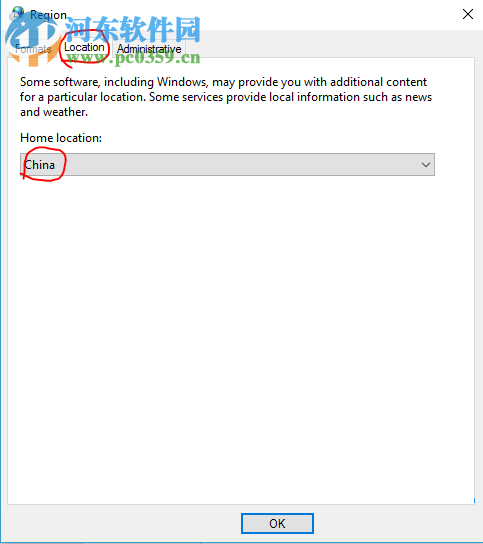
8、最后按照下圖的紅色區(qū)域進行更改,將語言設(shè)置為中文即可,這樣中文的設(shè)置就完成了!

通過以上的步驟對win10系統(tǒng)進行修改之后再下載文件,此時就不會再出現(xiàn)文件亂碼的情況了。需要的用戶趕緊動手設(shè)置 一下電腦吧!

 網(wǎng)公網(wǎng)安備
網(wǎng)公網(wǎng)安備